WorkFlowy検索機能の強いところと足りないところ(Evernote、grep検索、Gmailと比較して)
公開日:
:
WorkFlowy
目次
1.WorkFlowyの検索機能のポイント
先日、WorkFlowyの検索機能を整理しました。自分のWorkFlowyのトピックに、いろんな検索を試行錯誤して、私なりに、WorkFlowyの検索機能を検証しました。
ポイントは、以下のとおりです。
- WorkFlowy検索の基本
- (1) 検索窓に検索語を入力して、Zoomされたトピックを検索する
- a.検索窓に検索語を入力するだけで、検索できる
- b.検索対象は、Zoomしているトピックとその子トピック
- (2) いろいろな検索
- a.検索語の組み合わせ(and検索)
- b.便利な検索オプション
- (3) 検索機能は、オフラインでも利用できる
- (1) 検索窓に検索語を入力して、Zoomされたトピックを検索する
- WorkFlowy検索の応用
- (1) 検索結果におけるトピック折りたたみ
- 【ポイント1】検索結果として表示されるトピック群は、検索にヒットしなかったトピックのみを折りたたんだだけの、もともとのトピック群。
- 【ポイント2】折りたたまれないのは、検索にヒットしたトピックと、その親トピック。
- 【ポイント3】検索結果として表示されるトピック群は、いつものトピック群と本質的に同じだから、そのまま引き続き普通に使える。
- (2) 検索条件ごとのURL
- WorkFlowyは、いろんなURLを持っている。
- 検索条件ごとのURLも持っている。
- (1) 検索結果におけるトピック折りたたみ
WorkFlowyの検索機能を検証する過程で、WorkFlowyの検索機能を、他のツールの検索機能と比較しました。この比較をとおして、WorkFlowyの検索機能の強いところと、足りない機能に気づきました。
そこで、以下、他のツールの検索機能と比較したときの、WorkFlowy検索機能の強いところを3つと、足りないところ1つについて、説明します。
- 強いところ
- トピック単位で検索できる(Evernoteとの比較)
- 検索結果に、もともとの階層構造が保たれている(grep検索&タグジャンプとの比較)
- 検索結果の表示が速くて、オフライン検索もできる(Gmailとの比較)
- 足りないところ
- 置換機能がない
2.WorkFlowy検索の強いところ
(1) トピック単位で検索できる(Evernoteとの比較)
a.WorkFlowy検索は、トピック単位で検索できる
WorkFlowyの検索機能は、トピックで検索できます。
WorkFlowyは、WorkFlowy内に蓄積したすべての情報を、トピックというただひとつの単位で区切っています(「情報を区切る単位はトピックだけでいい」というWorkFlowyの思想)。この「トピックだけ」という思想は、検索機能にも生きています。WorkFlowyの検索結果は、トピック単位で表示されます。
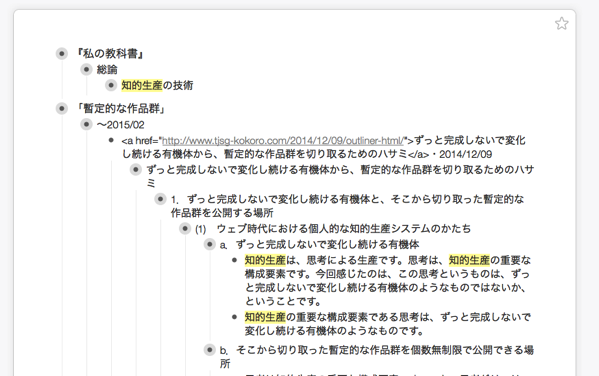
b.Evernoteと比較して、トピック単位で検索できることの強みを考える
トピック単位で検索できることの強みは、Evernoteの検索機能と比較すると、よくわかります。
(a) Evernoteの検索
Evernoteの検索は、ノート単位です。Evernoteの検索は、検索条件に合致するノートを抽出する機能です。そのため、抽出されたノートの中から、さらに検索条件に合致する箇所を探す作業が、別途、必要になります。
たとえば、「三色ボールペン」というキーワードでEvernoteを検索すると、「三色ボールペン」というキーワードを含む「ノート」を抽出してくれます。
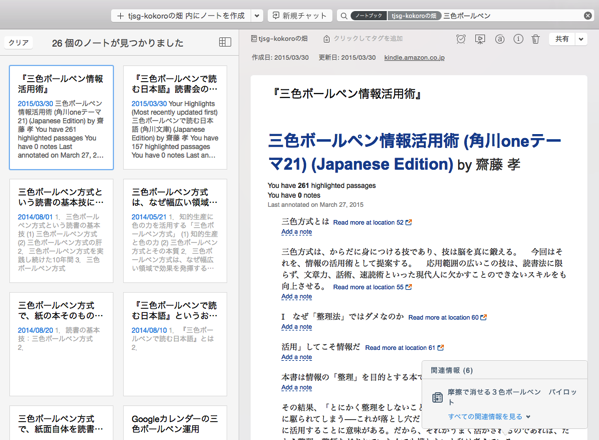
私の場合、26個のノートが見つかりました。
抽出されたノートの中には、「三色ボールペン」というキーワードが含まれているはずです。しかし、ノートの中のどこに「三色ボールペン」というキーワードがあるかは、改めてノートエディタ部分で探す必要があります。
【補足】
Evernoteは賢いので、ノートを開いた段階で、「三色ボールペン」というキーワードがある場所を表示してくれます。

しかし、ひとつのノートに複数のキーワードが含まれている場合は、最初のキーワードを表示するだけです。そのノートブックに、2つめ以降のキーワードが存在しているか否かは、ノート内検索などによって、別途、確認する必要があります。
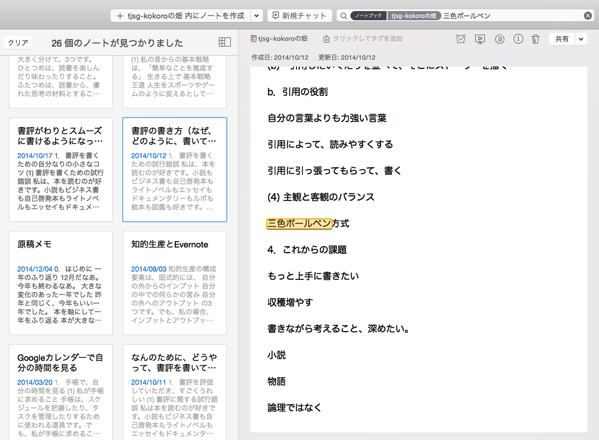
(b) Evernoteと比較したときの、WorkFlowy検索の強み
WorkFlowyの検索機能は、検索結果を、トピック単位で表示してくれます。
Evernoteの場合、Evernoteの中からノートを検索することと、そのひとつのノートからキーワードを検索することの2段階を経る必要があります。でも、WorkFlowyは、トピック単位で表示してくれるため、いきなり、検索結果に該当する場所を表示することができます。
(2) 検索結果に、もともとの階層構造が保たれている(grep検索&タグジャンプとの比較)
a.WorkFlowyは、もともとの階層構造が保たれている
WorkFlowyの検索結果には、もともとのトピック群の階層構造が保たれています。
WorkFlowyの検索結果として表示されるトピック群は、検索にヒットしなかったトピックのみを折りたたんだだけの、もともとのトピック群です。一定のトピックが折りたたまれているだけなので、階層構造が保たれています。
階層構造が保たれているため、検索結果に当てはまるトピックが、全体の中でどんな位置づけなのかがわかります。
b.grep検索&タグジャンプと比較して、もともとの階層構造が保たれていることの強みを考える
もともとの階層構造が保たれていることのメリットは、多くのテキストエディタが持っているgrep検索&タグジャンプと比較すると、よくわかります。
(a) grep検索&タグジャンプ
grep検索とは、テキストエディタで使える便利な機能です。
grep検索の検索対象は、テキストファイルの1行1行です。複数のテキストファイルを横断的に検索することができます。検索結果は、新しく作られたひとつのテキストファイルに一覧で表示されます。
grep検索の便利なところは、タグジャンプです。検索結果として作られたテキストファイルの該当箇所にカーソルを合わせて指定のキー(たとえばF10)を押すと、検索元のテキストファイルの、検索キーワードのある場所に、ジャンプすることができます。
grep検索とタグジャンプは、とても強力です。でも、grep検索とタグジャンプには、少々弱いところがあります。それは、検索結果があまり見やすくないこと、特に、フォルダ階層を判別するのが難しいことです。
grep検索の検索結果は、テキストファイルとして表示されます。このテキストファイルは、こんな感じです。
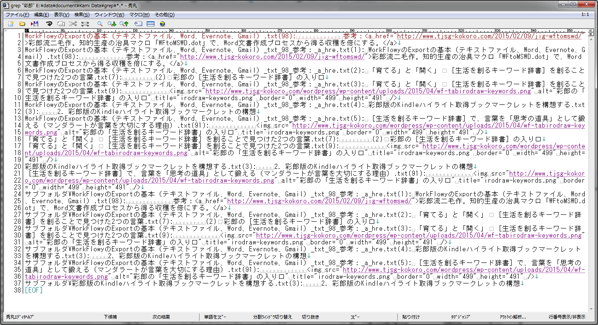
この中身は、
- ひとつの検索結果ごとに、1行作られる。
- 検索結果は、【フォルダ名¥テキストファイル名.txt(行数):「検索結果」】という書式で表示される。
というものです。
この検索結果は、平板なテキストなので、慣れないとあまり見やすくありません。
また、サブフォルダを検索した場合には、フォルダの階層構造を読み取ることが、なかなか難しいです。
(b) grep検索&タグジャンプと比較したときの、WorkFlowy検索の強み
これに対して、WorkFlowyの検索結果は、トピックそのままです。
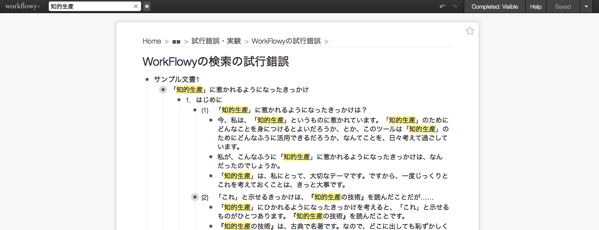
トピックそのままなので、階層構造が保たれており、見やすいです。
また、単に折りたたまれているだけなので、一部だけ展開することもできます。
参考:検索結果として表示されるトピック群は、いつものトピック群と本質的に同じだから、そのまま引き続き普通に使える。
grep検索で作られるテキストファイルと比べると、ずっとわかりやすいです。
(3) 検索結果の表示が速くて、オフライン検索もできる(Gmailとの比較)
a.検索結果の表示が速くて、オフラインでも検索できる
WorkFlowyの検索機能は、基本機能の点でも優れています。検索のスピードとオフライン検索です。
(a) 検索結果が表示されるのが速い
WorkFlowyの検索は、検索結果の表示が、とても速いです。
日本語入力を使っていなければリアルタイムですし、日本語入力を使っていても、Returnキーを押したらすぐに、検索結果が表示されます。
(b) オフラインで検索できる
また、WorkFlowyの検索機能は、オフラインでも使用可能です。私が試行錯誤した限度ではありますが、制約はないような気がします。
オフラインでも、URLを取得できることも、地味に便利です。
b.Gmailと比較して、検索結果の表示が早くて、オフライン検索もできることの強みを考える
この検索スピードとオフライン検索は、Gmailの検索機能と比較すると、強みがくっきり明らかになります。
(a) Gmail
Gmailは、画期的なクラウドメーラーです。Gmailの思想は、「ひとつの場所にすべてのメールを分類せずに放り込んで、必要なメールは検索で取り出す」です。ポケット一つ原則をメールに適用したメールシステムが、Gmailです。
参考:クラウドと「ポケット一つ原則」は、相性抜群。文章とメールとタスク、3つの「ポケット一つ原則」
Gmailは、Googleのメールシステムです。Googleは、もとをたどれば、検索サービスを提供する企業です。検索機能は、Gmailの生命線です。
生命線なだけあって、Gmailの検索機能は高機能・高性能です。でも、Gmailの検索機能も万能ではありません。私が感じるのは、次の2つの問題です。
ひとつは、検索スピードです。特にGmail内にたくさんのメールを放り込んでいると、検索結果が表示されるまで、若干時間がかかります。
もうひとつは、オフラインの場合に検索ができないことです。通常のGmailの場合、オフライン状態で検索しようとすると、こんなふうにエラーが出てしまいます。
![]()
Gmailは、オフラインGmailという機能を持っていますが、このオフラインGmailを使っても、メール本文は検索対象にならないようです。
次の投稿は、2013年2月17日の情報ですが、私が調べた限りでは、現時点(2015/04)も同じだと思います。
本件、現在、オフラインのGmail では、検索時の対象が件名や宛先のみになり、メール本文内については検索の対象となっておりません。
こちらについて、オフライン時でもオンライン時と同様に検索ができるように、プロダクト担当者に状況を連絡をいたしました。
この度は貴重なご連絡をいただきありがとうございます。また、なにかお気づきの点がございましたら、Gmail プロダクトフォーラムにご連絡ください。 今後共、Gmail ならびにGoogle をよろしくお願いいたします。
Google 社員 マリ
(b) Gmailと比較したときの、WorkFlowy検索の強み
これに対して、WorkFlowyの検索機能なら、検索スピードに不足はない上に、オフラインでも検索機能(の多分すべて)を利用することができます。
WorkFlowyの検索機能は、検索を生命線とするGmailの検索機能と比べても、ぜんぜん負けていません。
3.WorkFlowy検索の足りないところ
WorkFlowyの検索機能について、現時点で私が足りないと感じている機能が、ひとつだけあります。
置換です。
WorkFlowyの検索機能は、置換機能を持っていません。
私は、WorkFlowyを、主に文章を書くためのツールとして使っています。
WorkFlowyは「文章エディタ」になりうるか?(WorkFlowyの生態系を育てる)
私自身は、文章を書くとき、それほど頻繁には置換機能を使いません。そのため、WorkFlowyに置換機能がないことは、私にとっては、WorkFlowyを文章エディタとして使うことの障壁ではありません。
でも、一般的に考えると、置換機能は、文章を書くためのデジタルツールが備えるべき機能のうちで、わりと重要なものです。
そのため、WorkFlowyが、今後、広く「文章エディタ」として受け入れられるためには、WorkFlowyの検索機能に置換機能が追加されることが必要なんじゃないかな、と思っています。
ところで、WorkFlowyの公式情報は、置換機能の必要性を感じていないようです。
たとえば、このTwitterです。
@BirdyOz we haven't had many requests for find/replace yet. What's your use case?
— WorkFlowy (@WorkFlowy) 2011, 8月 3
また、WorkFlowyが用意しているアンケートの選択肢にも、置換機能はありません。
What Missing Feature Do You Want Most In WorkFlowy? | WorkFlowy Blog
とはいえ、このページのコメント欄には、「replace」というリクエストが、チラホラと確認できます。
技術的には、ぜんぜん難しいことじゃないんじゃなかろうかと思いますので、そのうち実現されることを信じて、楽しみにしています。
4.おわりに
WorkFlowyの検索機能は、強力です。
検索結果の表示方法に少し癖があるため、検索結果表示ルールを知らないと、違和感を感じることもあるかもしれません。しかし、基本的な考え方を理解すれば、よく考えられた検索機能であることがわかると思います。
検索機能をうまく使えば、WorkFlowyから、もっと大きな価値を生み出すことができます。
【関連】
スポンサードリンク
関連記事
-

-
WorkFlowyを共同制作環境として活用する(3) 誰から誰へを表現するシンプルで柔軟な仕組み「ダイナミックタグシステム」
HandyFlowy&MemoFlowyの開発は、主に、WorkFlowyの共有トピックのう
-

-
【連載】iOSからWorkFlowyを快適に使う(4) iOSからの利用を、システム全体の中に位置づける。
WorkFlowyは、パソコンからならすごく使いやすいのですが、iPhoneなどのスマートフォンから
-

-
アドオン「Stylish」で「WorkFlowy専用Firefox」に機能を追加する
1.「WorkFlowy専用Firefox」を、一段高いレベルに引き上げてくれたアドオン「Styli
-

-
なぜ、MemoFlowyを使うのか?(2) 直感的な操作でテキストメモを書くことができる
MemoFlowyは、WorkFlowyにテキストメモを投稿するためのiOS用アプリです。ぱっとアプ
-

-
「アウトラインはひとつあれば十分だし、ひとつだけの方がむしろよい」というWorkFlowyの思想を肯定する。
1.WorkFlowyの思想は、「アウトラインはひとつあれば十分だし、ひとつだけの方がむしろよい」
-

-
HandyFlowyの文字選択モードの基本(HandyFlowy Ver.1.4)
HandyFlowyは、スマートフォンから使うWorkFlowyを快適にするアプリです。スマートフォ
-

-
WorkFlowy基本5原則【第1原則】ただひとつの「アウトライン」に自分のすべてを同居させる
1.はじめに WorkFlowyは、他の道具にはあまり見られない特徴を持つ、ちょっと変わった道具で
-

-
「情報を区切る単位はトピックだけでいい」というWorkFlowyの思想
1.WorkFlowyは、思想を持っている WorkFlowyを使っていると、WorkFlowyは思
-

-
WorkFlowyのZoom機能の細かいルール(1)
Zoom機能は、WorkFlowyの中核的機能です。 WorkFlowyの中核機能「Zoom」の説明
-

-
「WorkFlowyによって、私が新しく始めた行動は、何もない。」でも「WorkFlowyによって、私の生活は変わった。」
1.WorkFlowyは、どのように、私の生活を変えたのか? 2015年になってからの9ヶ月弱で、私

